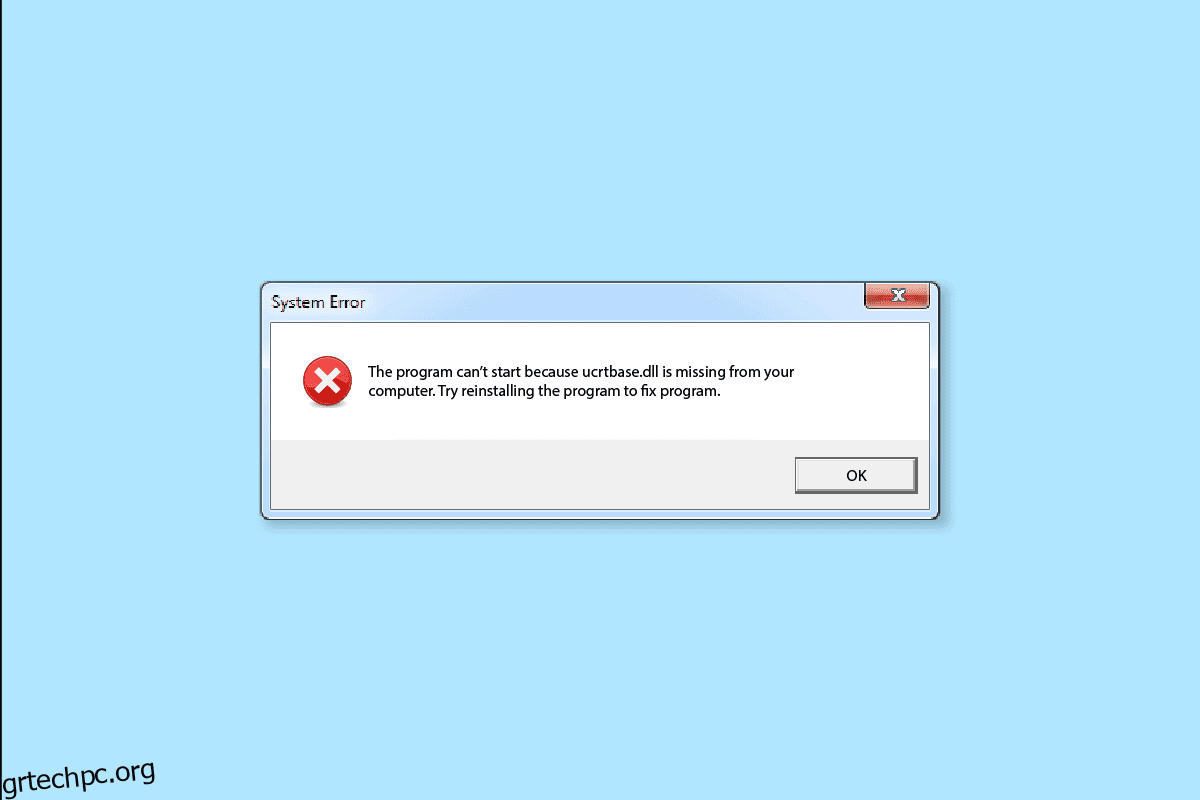Αντιμετωπίζετε το σφάλμα ucrtbase.dll που λείπει ή το σφάλμα ucrtbase.dll δεν βρέθηκε στον υπολογιστή σας με Windows κατά την εκτέλεση ορισμένων συγκεκριμένων εφαρμογών ή παιχνιδιών. Εάν ναι, αυτός ο οδηγός σίγουρα θα σας βοηθήσει να το διορθώσετε. Σε αυτό το άρθρο, δείξαμε τις λύσεις για την επίλυση του σφάλματος που λείπει ucrtbase.dll στον υπολογιστή με Windows.

Πίνακας περιεχομένων
Πώς να διορθώσετε το σφάλμα Ucrtbase.dll Δεν βρέθηκε στα Windows 10
Ο κωδικός σφάλματος εμφανίζεται ως:
Η εκτέλεση του κώδικα δεν μπορεί να προχωρήσει επειδή δεν βρέθηκε το c:windowssystem32ucrtbase.dll.

Λίγα κοινά μηνύματα σφάλματος που βασίζονται στο Ucrtbase.dll:
- Το ucrtbase.dll δεν βρέθηκε
- Δεν είναι δυνατή η εγγραφή του ucrtbase.dll
- Η εφαρμογή απέτυχε να ξεκινήσει επειδή δεν βρέθηκε το ucrtbase.dll. Η επανεγκατάσταση της εφαρμογής μπορεί να διορθώσει το πρόβλημα.
- Δεν μπορώ να βρω [Path]ucrtbase.dll
- Σφάλμα ucrtbase.dll κατά τη φόρτωση
- Το Ucrtbase.dll λείπει.
- ucrtbase.dll συντριβή
- Δεν είναι δυνατή η εκκίνηση [Application Name]. Λείπει ένα απαιτούμενο στοιχείο: ucrtbase.dll. Εγκαταστήστε ξανά.
- Δεν ήταν δυνατός ο εντοπισμός του ucrtbase.dll
Ο πιο συνηθισμένος λόγος που προκαλεί το ucrtbase.dll δεν βρέθηκε πρόβλημα στον υπολογιστή σας όταν διαγράψατε κατά λάθος το αρχείο από την αρχική του θέση. Εδώ είναι και άλλοι λόγοι, οπότε ρίξτε μια ματιά σε μερικούς από αυτούς:
- Παρουσία τυχόν κατεστραμμένων ή ελλειπόντων αρχείων στον υπολογιστή σας.
- Το πρόγραμμα προστασίας από ιούς στον υπολογιστή σας θα μπλοκάρει τα αρχεία DLL προκαλώντας σας προβλήματα.
- Επίσης, εάν υπάρχουν ελαττωματικά προγράμματα στον υπολογιστή σας, αυτά έρχονται σε διένεξη με συγκεκριμένα αρχεία DLL που οδηγούν στο πρόβλημα.
- Τα προγράμματα οδήγησης συσκευών δεν έχουν ενημερωθεί στις πιο πρόσφατες εκδόσεις τους.
- Υπάρχουν μερικά σφάλματα στη μονάδα σκληρού δίσκου ή τυχόν προβλήματα ασυμβατότητας με τη μνήμη RAM.
- Εκτελείτε ένα ξεπερασμένο λειτουργικό σύστημα Windows και επομένως όλο το DLL δεν υποστηρίζει την παλιά έκδοση του υπολογιστή σας.
- Ο υπολογιστής σας έχει μολυνθεί από επίθεση ιού ή κακόβουλο λογισμικό.
- ο DirectX και τα αρχεία Microsoft Visual C++ δεν ενημερώνονται στις πιο πρόσφατες εκδόσεις τους.
Οι μέθοδοι αντιμετώπισης προβλημάτων που αναφέρονται παρακάτω θα λειτουργήσουν για όλα τα προαναφερθέντα σφάλματα ανεξάρτητα από το τι βλέπετε. Σας συμβουλεύουμε να ακολουθήσετε τις μεθόδους με την ίδια σειρά που υποδεικνύονται.
Μέθοδος 1: Καταχωρίστε νέο αρχείο Ucrtbase.dll
Μπορείτε να ξεκινήσετε με την εκ νέου εγγραφή του αρχείου ucrtbase.dll που βρίσκεται σε διένεξη για να διορθώσετε το ζήτημα που συζητήθηκε. Αυτό μπορεί να γίνει εύκολα χρησιμοποιώντας μια γραμμή εντολών όπως περιγράφεται παρακάτω.
1. Πατήστε το πλήκτρο Windows, πληκτρολογήστε Command prompt και κάντε κλικ στο Open.

2. Τώρα, πληκτρολογήστε την εντολή regsvr32 ucrtbase.dll στο παράθυρο εντολών και πατήστε το πλήκτρο Enter.

3. Περιμένετε μέχρι να εκτελεστεί η εντολή και επανεκκινήστε τον υπολογιστή σας. Ελέγξτε εάν αυτό λειτουργεί για εσάς.
Μέθοδος 2: Ενημερώστε το λειτουργικό σύστημα Windows
Επίσης, εάν υπάρχουν σφάλματα στον υπολογιστή σας, μπορούν να διορθωθούν μόνο μετά από ενημέρωση των Windows. Η Microsoft εκδίδει τακτικές ενημερώσεις για να διορθώσει όλα αυτά τα σφάλματα, με αποτέλεσμα η ταξινόμηση του ucrtbase.dll δεν βρέθηκε.
Επομένως, βεβαιωθείτε ότι έχετε ενημερώσει το λειτουργικό σας σύστημα Windows και εάν υπάρχουν ενημερώσεις σε εκκρεμότητα, χρησιμοποιήστε τον οδηγό μας Πώς να κατεβάσετε και να εγκαταστήσετε την τελευταία ενημέρωση των Windows 10

Μετά την ενημέρωση του λειτουργικού σας συστήματος Windows, εάν το σφάλμα εξαφανιστεί τώρα.
Μέθοδος 3: Επιδιόρθωση αρχείων συστήματος
Μερικές φορές, μερικά από τα αρχεία του συστήματός σας μπορεί να είναι κατεστραμμένα για διάφορους λόγους, όπως επιθέσεις κακόβουλου λογισμικού, ακατάλληλους τερματισμούς λειτουργίας, ελλιπείς εγκαταστάσεις ενημέρωσης των Windows, κ.λπ. Όλα αυτά τα κατεστραμμένα αρχεία δεν σας επιτρέπουν να λειτουργείτε κανονικά στον υπολογιστή σας. Επομένως, εάν αντιμετωπίζετε σφάλμα εφαρμογής Ucrtbase.dll, συνιστάται να επιδιορθώσετε ουσιαστικά αυτά τα κατεστραμμένα αρχεία.
Ευτυχώς, ο υπολογιστής σας με Windows 10 διαθέτει ενσωματωμένα εργαλεία επιδιόρθωσης όπως το SFC (System File Checker) και το DISM (Deployment Image Servicing and Management).
Διαβάστε τον οδηγό μας σχετικά με τον Τρόπος επιδιόρθωσης αρχείων συστήματος στα Windows 10 και ακολουθήστε τα βήματα σύμφωνα με τις οδηγίες για να επιδιορθώσετε όλα τα κατεστραμμένα αρχεία σας.

Μέθοδος 4: Ενημερώστε το DirectX
Για να απολαύσετε μια απρόσκοπτη εμπειρία πολυμέσων στον υπολογιστή σας, πρέπει να βεβαιωθείτε ότι το DirectX είναι εγκατεστημένο και ότι έχει ενημερωθεί στην πιο πρόσφατη έκδοσή του. Το DirectX σάς βοηθά να βελτιώσετε την εμπειρία οπτικών μέσων ειδικά για παιχνίδια και εφαρμογές γραφικών. Ακολουθήστε τις οδηγίες στον οδηγό μας σχετικά με την ενημέρωση του DirectX στα Windows 10 για να εφαρμόσετε το ίδιο.

Τώρα, ελέγξτε αν μπορείτε να διορθώσετε το πρόβλημα που δεν βρέθηκε το ucrtbase.dll.
Μέθοδος 5: Επιδιόρθωση Microsoft Visual C++ Redistributable
Εναλλακτικά, μπορείτε να προσπαθήσετε να επιδιορθώσετε τα πακέτα Microsoft Visual C++ με δυνατότητα αναδιανομής. Σφάλμα εφαρμογής Ucrtbase.dll όπως υποδεικνύεται στον οδηγό μας Πώς να επιδιορθώσετε το Microsoft Visual C++ Redistributable.

Μέθοδος 6: Επανεγκαταστήστε το Microsoft Visual C++ Redistributable
Εάν η προηγούμενη μέθοδος επιδιόρθωσης του Microsoft C++ Visual Redistributable δεν επιδιορθώθηκε το ucrtbase.dll, τότε θα πρέπει να εγκαταστήσετε ξανά το αναδιανεμητέο. Ακολουθήστε τα βήματα που δίνονται στον οδηγό μας σχετικά με τον τρόπο επανεγκατάστασης του Microsoft Visual C++ Redistributable για να επανεγκαταστήσετε τα πακέτα ξανά.

Μέθοδος 7: Ενημέρωση προγραμμάτων οδήγησης GPU
Τα προγράμματα οδήγησης γραφικών είναι υπεύθυνα για την κανονική λειτουργία των διαδικασιών του συστήματός σας. Εάν αντιμετωπίζετε πρόβλημα που δεν βρέθηκε το ucrtbase.dll, βεβαιωθείτε ότι χρησιμοποιείτε μια ενημερωμένη έκδοση προγραμμάτων οδήγησης συσκευών, καθώς χρησιμεύουν ως σύνδεσμος μεταξύ του υλικού και του λειτουργικού συστήματος του υπολογιστή σας. Πολλοί χρήστες έχουν προτείνει ότι η ενημέρωση των προγραμμάτων οδήγησης έχει διορθώσει το σφάλμα ucrtbase.dll που λείπει. Διαβάστε και εφαρμόστε τα βήματα που περιγράφονται στον οδηγό μας 4 τρόποι ενημέρωσης προγραμμάτων οδήγησης γραφικών στα Windows 10 για να το κάνετε.

Μέθοδος 8: Επανεγκαταστήστε το πρόγραμμα οδήγησης GPU
Εάν εξακολουθείτε να αντιμετωπίζετε πρόβλημα με το ucrtbase.dll δεν βρέθηκε πρόβλημα μετά την ενημέρωση των προγραμμάτων οδήγησης GPU, εγκαταστήστε ξανά τα προγράμματα οδήγησης συσκευών για να διορθώσετε τυχόν προβλήματα ασυμβατότητας. Υπάρχουν διάφοροι τρόποι για να επανεγκαταστήσετε τα προγράμματα οδήγησης στον υπολογιστή σας. Ωστόσο, μπορείτε εύκολα να επανεγκαταστήσετε τα προγράμματα οδήγησης γραφικών σύμφωνα με τις οδηγίες στον οδηγό μας Πώς να απεγκαταστήσετε και να επανεγκαταστήσετε προγράμματα οδήγησης στα Windows 10.

Μετά την επανεγκατάσταση των προγραμμάτων οδήγησης GPU, ελέγξτε εάν έχετε διορθώσει προβλήματα Ucrtbase.dll στον υπολογιστή σας.
Μέθοδος 9: Απενεργοποιήστε προσωρινά το Antivirus
Το πρόγραμμα προστασίας από ιούς που χρησιμοποιείτε ενδέχεται να εμποδίσει κατά λάθος την εγκατάσταση νέων πιο πρόσφατων ενημερώσεων αρχείων DLL στον υπολογιστή σας. Πολλά ζητήματα συμβατότητας εντοπίζονται από αρκετούς χρήστες των Windows, τα οποία είναι δύσκολο να ανεχθούν και να διορθωθούν. Λογισμικά προστασίας από ιούς όπως το Norton και το Avast ενδέχεται να αποτρέψουν μερικά βασικά αρχεία του υπολογιστή σας και σας συμβουλεύουμε να απενεργοποιήσετε προσωρινά οποιοδήποτε ενσωματωμένο λογισμικό προστασίας από ιούς ή λογισμικό τρίτων κατασκευαστών για να επιλύσετε το ίδιο.
Διαβάστε τον οδηγό μας σχετικά με τον τρόπο απενεργοποίησης του προγράμματος προστασίας από ιούς προσωρινά στα Windows 10 και ακολουθήστε τις οδηγίες για να απενεργοποιήσετε προσωρινά το πρόγραμμα προστασίας από ιούς στον υπολογιστή σας.

Αφού διορθώσετε το σφάλμα ucrtbase.dll που λείπει στον υπολογιστή σας Windows 10, φροντίστε να ενεργοποιήσετε ξανά το πρόγραμμα προστασίας από ιούς, καθώς ένα σύστημα χωρίς σουίτα ασφαλείας αποτελεί πάντα απειλή.
Μέθοδος 10: Εκτελέστε τη σάρωση κακόβουλου λογισμικού
Αρκετοί ειδικοί της Microsoft προτείνουν ότι η σάρωση υπολογιστή θα σας βοηθήσει να διατηρήσετε τον υπολογιστή σας χωρίς απειλές. Εάν υπάρχουν εισβολές ιών ή κακόβουλου λογισμικού στον υπολογιστή σας, θα αντιμετωπίσετε σφάλμα ucrtbase.dll που λείπει.
Ως εκ τούτου, σας συμβουλεύουμε να σαρώσετε τον υπολογιστή σας σύμφωνα με τις οδηγίες στον οδηγό μας Πώς μπορώ να εκτελέσω μια σάρωση για ιούς στον υπολογιστή μου;

Επίσης, εάν θέλετε να αφαιρέσετε κακόβουλο λογισμικό στον υπολογιστή σας, ανατρέξτε στον οδηγό μας Πώς να αφαιρέσετε κακόβουλο λογισμικό από τον υπολογιστή σας στα Windows 10.
Μέθοδος 11: Εκτελέστε Επαναφορά Συστήματος
Υπάρχουν πολλές περιπτώσεις όπου η τελευταία ενημέρωση των Windows έχει σπάσει τον ασύρματο μηχανισμό του υπολογιστή σας. Εάν η τρέχουσα έκδοση του υπολογιστή σας με Windows 10 παρεμβαίνει στην υπάρχουσα αρχιτεκτονική των διαμορφώσεων δικτύου, θα αντιμετωπίσετε το συζητημένο σφάλμα εφαρμογής Ucrtbase.dll. Η Επαναφορά Συστήματος θα επαναφέρει τον υπολογιστή στην έκδοση όπου λειτουργούσε χωρίς σφάλματα.
Για να το κάνετε αυτό, ακολουθήστε τον οδηγό μας σχετικά με τον τρόπο χρήσης της Επαναφοράς Συστήματος στα Windows 10 και εφαρμόστε τις οδηγίες όπως παρουσιάζονται.

Μετά την επαναφορά του υπολογιστή σας με Windows 10, ελέγξτε εάν μπορείτε να χρησιμοποιήσετε τον υπολογιστή σας χωρίς σφάλματα DLL.
***
Ελπίζουμε ότι αυτός ο οδηγός ήταν χρήσιμος και θα μπορούσατε να διορθώσετε το πρόβλημα που δεν βρέθηκε το ucrtbase.dll στη συσκευή σας. Ενημερώστε μας ποια μέθοδος λειτούργησε καλύτερα για εσάς. Επίσης, εάν έχετε οποιεσδήποτε απορίες/προτάσεις σχετικά με αυτό το άρθρο, μην διστάσετε να τις αφήσετε στην ενότητα σχολίων.